Chyba ověřování při připojení k Wi-Fi, důvody a způsoby jeho vyřešení

- 4856
- 463
- Fabián Dudek
Když se pokusíte připojit k síti, bez ohledu na použité zařízení, může být uživatel zobrazen o chybě ověřování, kvůli kterému nebude připojení k internetu nainstalováno. Určitý důvod, který způsobuje tento problém, není jistě znám. Společná rozhodnutí o autentizačních chybách, která se objevují při připojení k Wi-Fi, jsou podrobně popsána později v textu článku.

Co je ověřování
Postup je proces ověření autentizace uživatele. Za tímto účelem jsou data zavedená (přihlášení, heslo, obvykle pouze druhý bod pro připojení k síti), které jsou následně kontrolovány a porovnány s údaji obsaženými v databázi. Metody ověřování jsou například odlišné, například pomocí SMS (tato metoda je dnes rozšířená a relevantní) zadáním hesla s jedním časem, kontrolou identifikačního čísla (PIN) a také existuje ta, která používá vaši aktuální geografickou polohu k potvrzení.
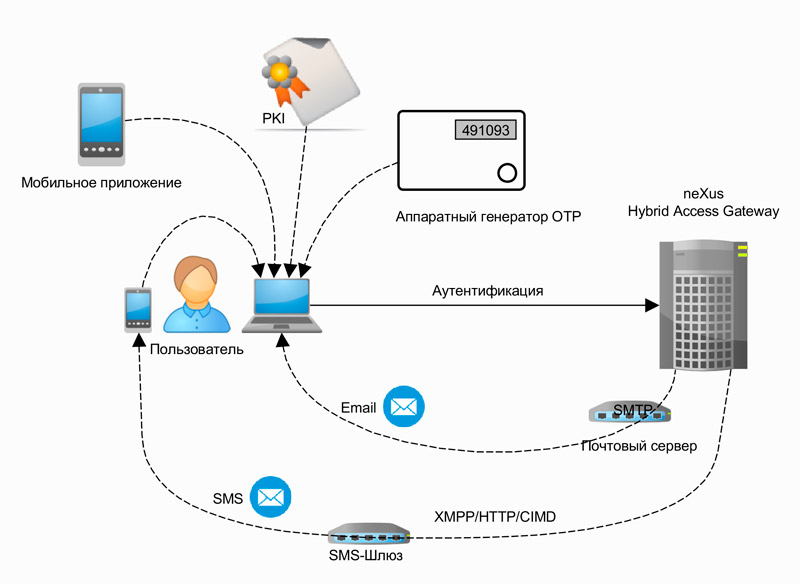
Nezaměňujte tento termín s autorizací, což znamená vydat určitá povolení osobě (například přístup k funkcím, které jsou k dispozici pouze registrovaným uživatelům). Příkladem postupu ověřování je běžný klíč a hrad nebo podpis na konci právního dokumentu.
Při výběru metody ověřování byste měli stavět na míře důležitosti ochrany informací před útočným přístupem do systému:
- Pokud krádež nebo hackování vašich dat nevztahuje žádné významné důsledky, můžete provést použití opakovaně použitelného hesla (heslo, které je konstantní a používá se pro autorizaci ve většině internetových portálů a je také označeno během registrace).
- Pokud přístup k systému umožňuje předmětu provádět bankovní operace nebo poskytuje důležité důvěrné informace uložené v něm, měla by být použita jednorázová hesla, identifikační čísla nebo potvrzení SMS.
- Pokud je to nutné, vyšší úroveň zabezpečení použijte multifaktoriální ověřování připojením a používáním biometrických postupů k potvrzení, jakož i další další metody ochrany.
Jak dochází k ověření
Metoda postupu závisí na protokolu použitém v síťovém zdroji. Pro osobní počítač se používají také vaše vlastní protokoly, například PAP (protokol ověřování hesla)). PAP byl vytvořen pro snadné ověření autentičnosti uživatele, odeslání přihlášení a hesla na vzdálený server, které nejsou šifrovány a přenášeny v otevřeném textu. Metoda SSO: Chcete -li získat přístup k datům, budete muset použít speciální kartu (s certifikátem uloženým na něm). Nebo kontrolou biometrie, pro autorizaci, poskytování hlasu, vlastních výtisků (duhovka, dlaň, prst).
Pro ověřování na internetu se obvykle používají protokoly:
- Jazyk pro zabezpečení značení (SAML).
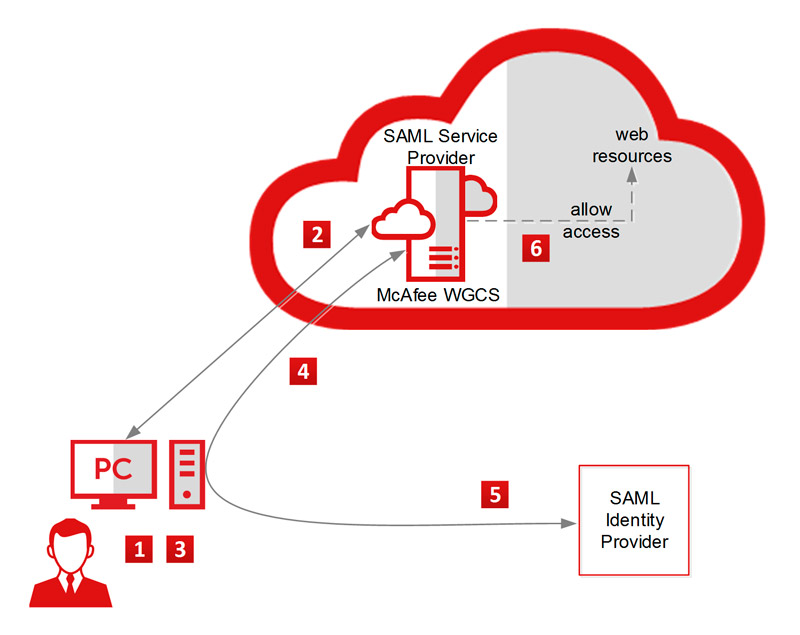
- Sezení cookie.
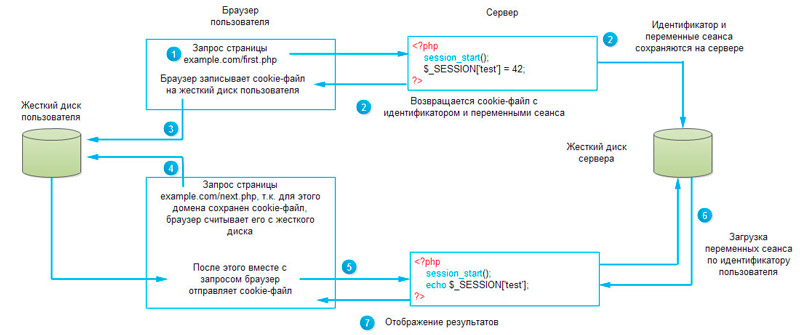
- X.509 certifikátů.
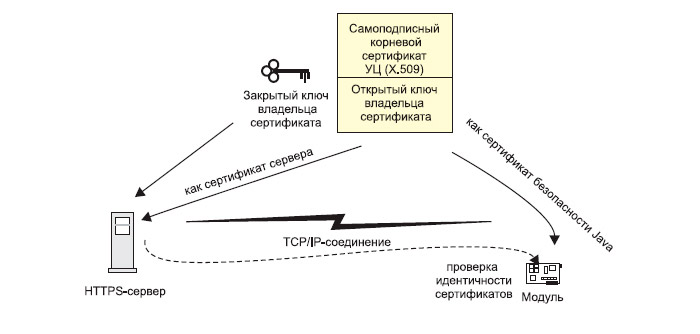
- OpenID Connect.
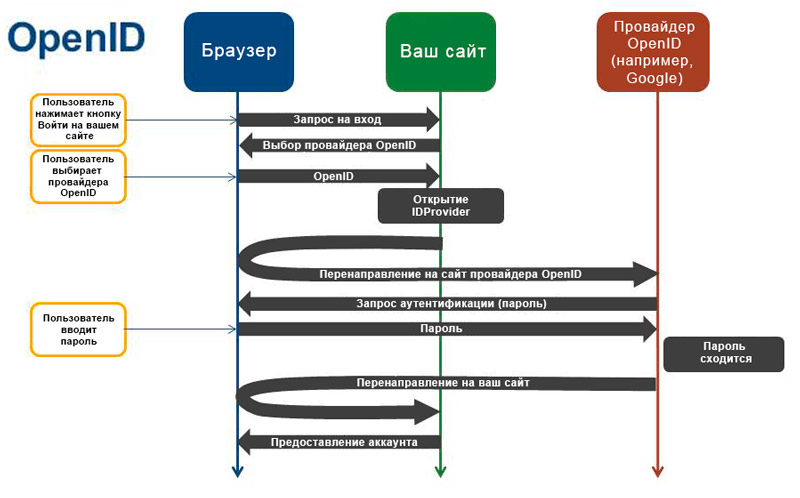
- Kerberos.

- Zajistěte SNMP s digitálním podpisem.
- Http nebo https.
Typ základní autentizace, s použitím, které uživatele jsou přihlášení a heslo zahrnuty do webového požadavku, a pokud jej někdo zachytí, může snadno získat přístup k datům. Tato metoda je nežádoucí používat, i když na portálu nejsou uložena žádná významná nebo důležitá data, nebo obecně přístup k datům poskytuje pouze možnost komentovat materiály na webu. Je tomu tak proto, že podle průzkumů Sophos v letech 2006 a 2009 se ukázalo, že 41% uživatelů internetu používá jediné heslo pro všechny služby, nezáleží na tom, zda se jedná o fórum banky nebo zábavy. A pokud útočník jednou obdrží tyto informace, s největší pravděpodobností bude moci svobodně přejít na jakoukoli službu pod vaším účtem.
Je lepší používat trávicí ověřování, protože data přenášená v balíčcích budou hash. A útočník, který zachycuje řádek vašich dat přidáním hash, takové informace nic nedávají. Tato metoda je podporována všemi populárními webovými prohlížeči a servery.
Možné příčiny chyby
Přístupový bod Wi-Fi se může pohybovat a těžko pracovat, což povede k chybám. Mrpí kvůli velkým přetížením kvůli dlouhodobému stahování souborů s velkým objemem. Proto je nutné pouze eliminovat příčinu pozastavením načítání a restartování routeru.
Nesprávné získané heslo při pokusu o připojení může způsobit, proč se smartphone nebo tablet nepřipojí k síti Wi-Fi. Možná jste zapomněli změnit rozvržení při zadávání dat nebo jste nesplnili registr. Zkontrolujte, zda bylo heslo zavedeno správně, protože to může zabránit ověření.
Stává se, že nesprávně vykazované datum na smartphonu vám neumožňuje připojit se k internetu, zkontrolovat, a pokud zjistíte, že tento případ je připojen k vašemu zařízení, musíte v nastavení nainstalovat skutečné číslo, měsíc a rok (dnešní datum).
Stojí za to se pokusit opravit také nesplnění typu šifrování dat, což je často faktorem nesprávného připojení k internetu. Instalací typu, který síť používá v nastavení připojení, můžete problém opravit.
Pokud máte vadný router, to znamená, že je nesprávně nakonfigurován nebo poškozen (možná něco s dráty), nebo došlo k selhání, pak to pravděpodobně bude důvod, proč při připojení k síti píše „ověřování“ chyba".
Jak vyřešit problém
Nyní musíte přijít na to, co dělat, abyste při připojení odstranili tuto chybu. Nejprve se pokuste restartovat zařízení, na kterém není možné připojit k internetu, protože podle mnoha zpráv uživatelů je to jednoduché opětovné načtení zařízení, které tento problém napravuje (možná v systému Android nebo v jiném systému, a došlo k selhání).
Nastavte správné datum na svém zařízení a poté se ujistěte, že heslo, které jste zadali, se možná neshoduje se skutečností, že jste byli nainstalováni v síti (existuje šance, že jste se v dopise mýlili náhodou na nedaleký symbol, nebo jen zadejte nesprávné heslo, stojí za to uplatnit).
Zkuste problém vyřešit routerem. Chcete -li to provést, postupujte podle jednoduchého algoritmu akce:
- Přejděte do nastavení routeru, otevřete libovolný webový prohlížeč a zadejte následující adresu IP do adresního řádku: 192.168.0.1, nebo pokud se web neotevře, pak takový 192.168.1.1, záleží na modelu routeru. Poté, ve formě oprávnění, zadejte své uživatelské jméno a heslo (ve výchozím nastavení je to ten, který je napsán na samotném routeru, hledejte tyto informace tam), klikněte na „vstup“, po kterém by se měla otevřít karta s parametry.
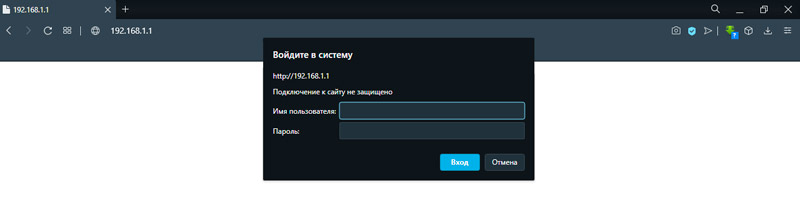
- V části Nastavení zabezpečení můžete v případě potřeby špehovat heslo. Na stejné kartě změňte hodnotu nastavení ověřování sítě, což označuje typ šifrování WPA/WPA2 (pokud je vybrán WPA-PSK/WPA2-PSK, změníme bezdrátový režim na jiný, nebo naopak). Pokud se ukázalo, že je zbytečné, zkuste nainstalovat šifrování WEP.
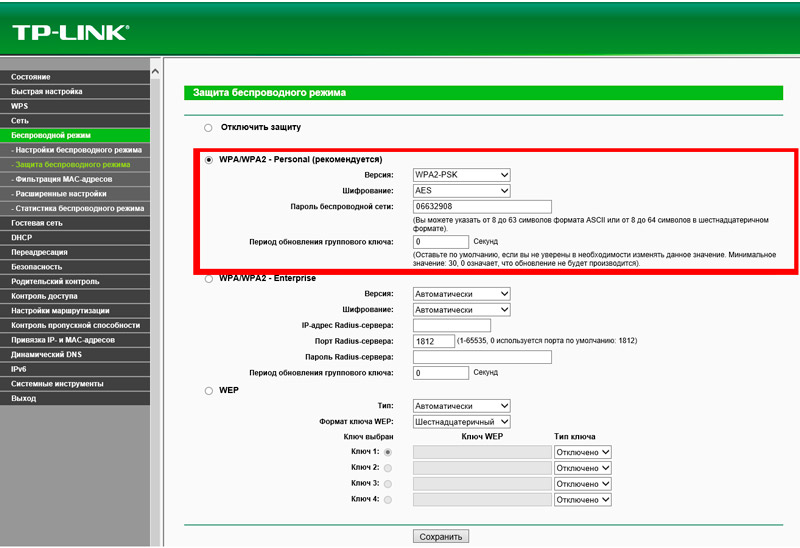
- Nyní musíte uložit nastavení, poté zkontrolovat typ šifrování a provést retichen do sítě ze zařízení.
Možná heslo může pomoci pro bezdrátovou síť vašeho routeru. To může být nutné, pokud jste zapomněli na aktuální nebo se ujistili, že se při pokusu o připojení zavede ten správný. To se provádí následovně:
- Vložte do cílové linky IP-address 192.168.0.1 a sledujte to.
- Nyní projděte postupem autorizace zavedením uživatelského jména a hesla pro přístup k nastavení routeru. Pokud nejsou vhodné, obvykle se vejdou hodnoty „administrátora“ a „administrátora“. Pokud ne, podívejte se na to na obálce routeru.

- Najděte bod nastavení zabezpečení na stránce parametrů. Jeho umístění závisí na verzi firmwaru routeru. Například může být na „nastaven na ruční“ -> „rozšířené nastavení“ -> „Manuální nastavení“ -> „Bezdrátová síť“.
- Nainstalujte nový šifrovací klíč pro vaši síť. Pro udržení změn není nutné znát staré. Pro metodu ověřování WPA2 by měla být délka hesla nejméně 8 značek.
- Uložit změny.
Pro zařízení, ze kterých jste se připojili k této síti, musíte „zapomenout“ na změnu nastavení připojení. Zadejte nově nainstalované heslo a uložte.
Wi-Fi fixer
Pokuste se opravit chybu pomocí připojení pomocí aplikace Wi-Fi Fixer. Tento nástroj pracující na pozadí se automaticky pokusí udržovat normální stav spojení.
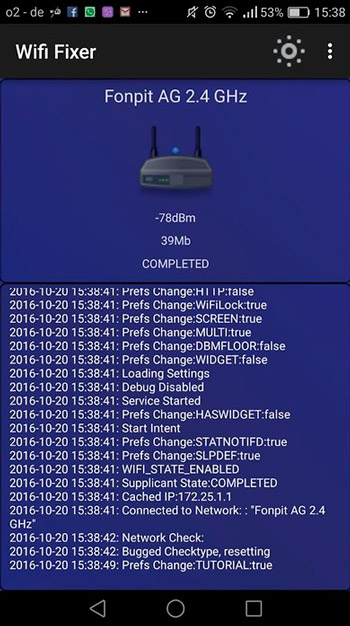
Tento program může navíc opravit drobné problémy s připojením a možná může odstranit chybu ověřování v telefonu. Nástroj lze stáhnout z oficiálních webových stránek (s doménou WordPress.com), nebo ze stránky Wi-Fi Fixer na Google Play.
Doufáme, že se článek ukázal být užitečný a informativní a vy jste se dozvěděli více o autentizaci a problém s připojením k síti byl opraven. Zanechte svůj komentář ke zprávám pomocí níže uvedeného formuláře.
- « Jak zjistit teplotu grafické karty v počítači nebo notebooku
- Co dělat, pokud je počítač rozpoznán jednotka blesku »

